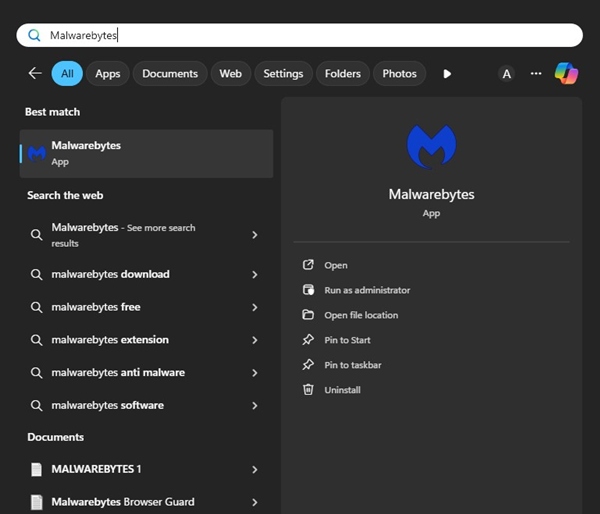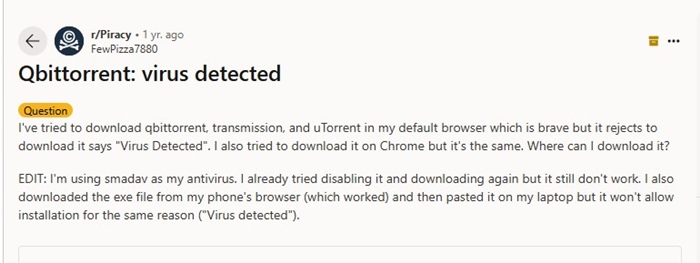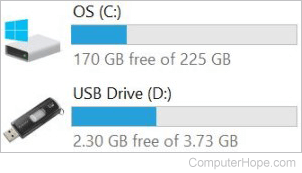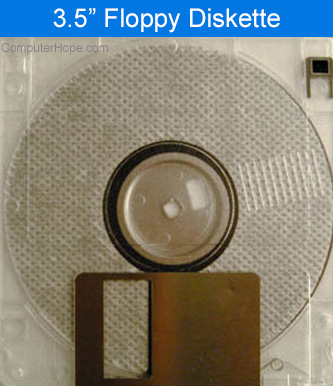Pengguna Windows 10 yang mencoba memperbarui atau memasang Windows 11 mendapatkan pesan galat yang tidak biasa yang berbunyi 'Error 0x800703e6'. Jadi, apa kesalahan ini, dan bagaimana cara memperbaikinya? Artikel ini akan menjelaskannya.
menunjukkan
Apa Kesalahan 0x800703e6 saat memperbarui ke Windows 11?
Tidak ada alasan khusus untuk munculnya 0x800703e6. Kesalahan ini dapat muncul karena akses memori yang tidak valid, file sistem yang rusak, internet yang tidak stabil, atau masalah kompatibilitas.
Pesan kesalahan umumnya muncul saat mencoba menginstal pembaruan KB4023057, KB5003214, dan KB5003173 pada Windows 10 versi 1903, 1909, 2004, dan 20H2.
Kesalahan dapat muncul apabila drive bermasalah, ada entri registri yang hilang, antivirus/firewall mencegah alat Pembaruan Windows mengunduh pembaruan, dan sebagainya.
Bagaimana cara memperbaiki Kesalahan Windows: 0x800703e6?
Karena kami tidak mengetahui penyebab sebenarnya dari pesan kesalahan tersebut, kami harus mencari tahu & memperbaiki masalah tersebut secara manual dengan mengikuti beberapa pemecahan masalah umum. Berikut ini adalah hal-hal yang dapat Anda lakukan untuk mengatasi masalah tersebut.
1. Restart PC Anda dan Coba
Jika Anda baru saja mengalami pesan kesalahan, hal terbaik pertama yang dapat dilakukan adalah memulai ulang PC Anda. Baik Anda menggunakan Windows 10 atau Windows 11, memulai ulang komputer secara sederhana dapat sangat membantu dalam memperbaiki kesalahan.
Jadi, klik tombol Start Windows dan klik menu Power. Pada opsi Power, pilih Restart.
Setelah memulai ulang, coba jalankan alat Pembaruan Windows dan periksa apakah Anda masih mendapatkan kesalahan.
2. Jalankan Pemecah Masalah Pembaruan Windows
Windows 10 memiliki pemecah masalah bawaan yang dapat menemukan dan memperbaiki berbagai masalah yang terkait dengan Pembaruan Windows. Menjalankan pemecah masalah ini kemungkinan dapat memperbaiki kesalahan 0x800703e6.
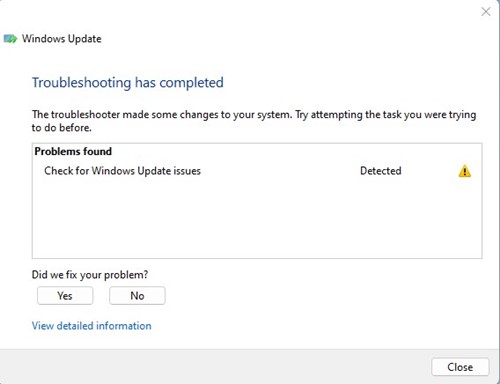
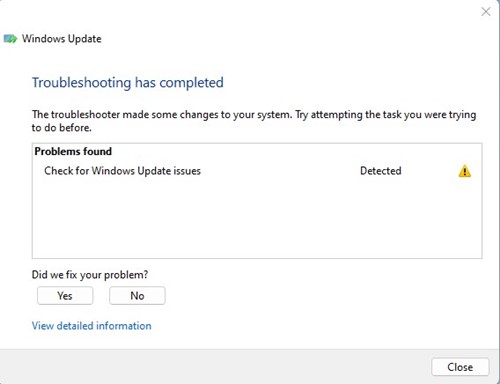
- Buka bilah pencarian Windows dan ketik Troubleshoot
- Klik Troubleshoot dan pilih Fix problems with Windows update
- Sekarang tunggu beberapa menit lalu restart komputer Anda
3. Mulai ulang Layanan Pembaruan Windows
Masalah dengan layanan Windows Update juga dapat memicu kesalahan tersebut. Oleh karena itu, penting untuk memulai ulang Layanan Windows Update guna memperbaiki masalah pada Windows.
1. Tekan tombol Windows + R untuk membuka kotak dialog RUN.
2. Pada kotak dialog RUN, ketik services.msc dan tekan Enter.
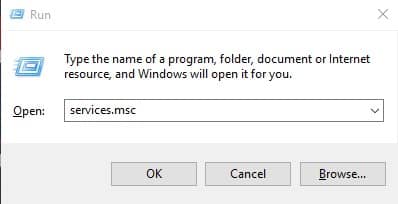
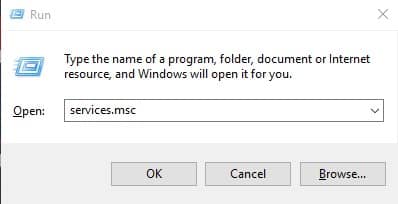
3. Temukan Layanan Pembaruan Windows, klik kanan, lalu pilih Berhenti.
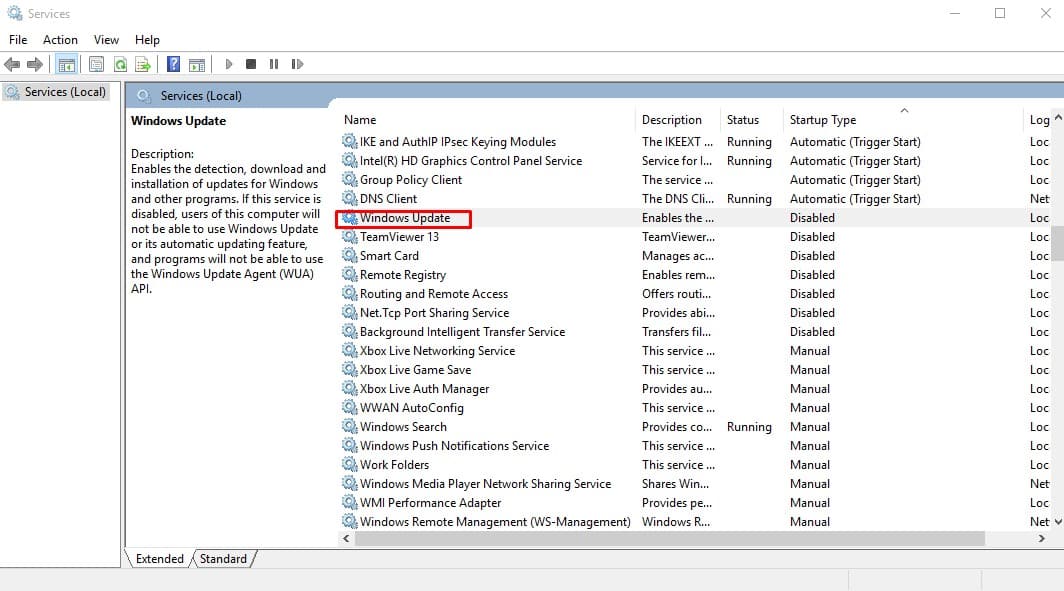
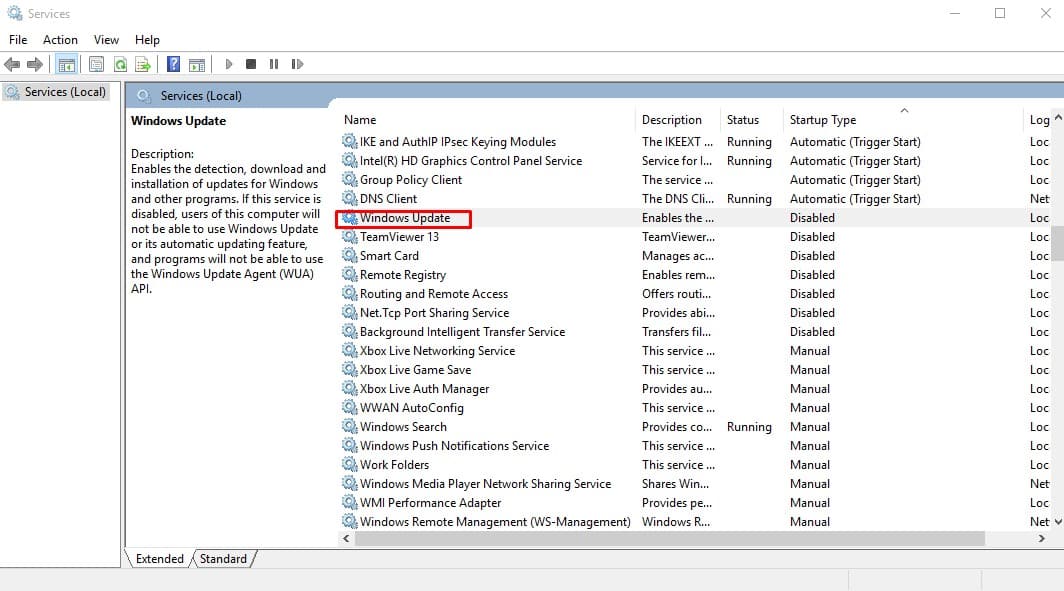
4. Buka Command Prompt dengan Hak Admin (Klik kanan > Jalankan sebagai administrator).
5. Pada command prompt, masukkan perintah berikut satu per satu:
- berhenti bersih wuauserv
- hentikan bersih cryptSvc
- bit penghenti bersih
- hentikan jaringan msiserver
- mulai bersih wuauserv
- mulai bersih cryptSvc
- bit awal bersih
- mulai bersih msiserver
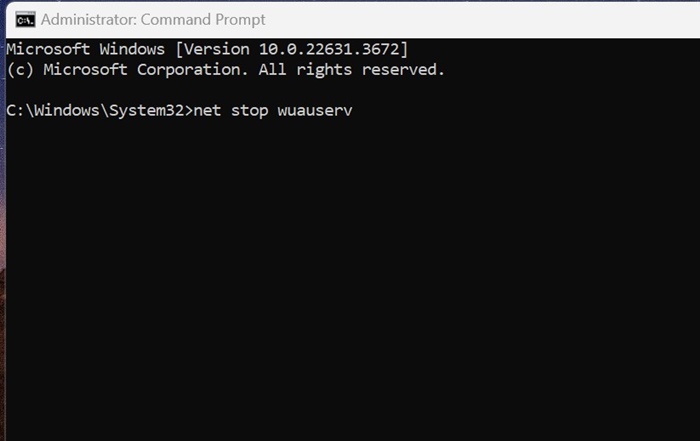
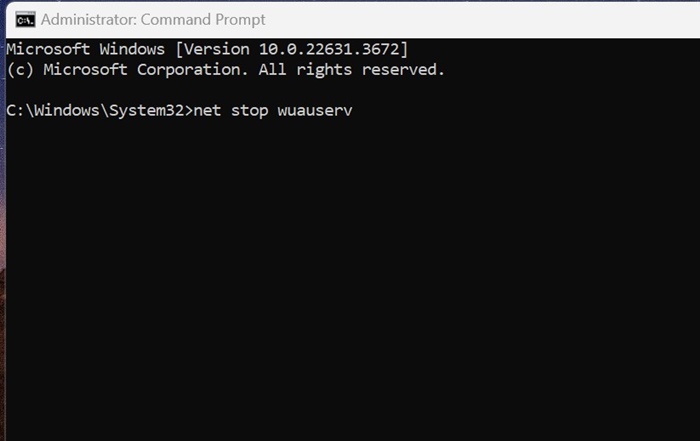
Setelah menjalankan semua perintah ini, jalankan alat Pembaruan Windows dan periksa apakah Anda masih mendapatkan kesalahan.
4. Jalankan Perintah SFC dan DISM
Untuk menyingkirkan kemungkinan file sistem rusak, Anda dapat mencoba menjalankan perintah SFC dan DISM. Berikut ini yang perlu Anda lakukan.
Ketik command prompt pada Windows Search. Selanjutnya, klik kanan pada CMD dan pilih Run as administrator.
Selanjutnya, jalankan perintah ini pada Command Prompt:
- sfc /pindai sekarang


Jika perintah kembali dengan kesalahan, coba jalankan perintah DISM satu per satu:
- DISM /Online /Pembersihan-Gambar /PeriksaKesehatan
- DISM /Online /Pembersihan-Gambar /ScanHealth
- DISM /Online /Pembersihan-Gambar /PulihkanKesehatan
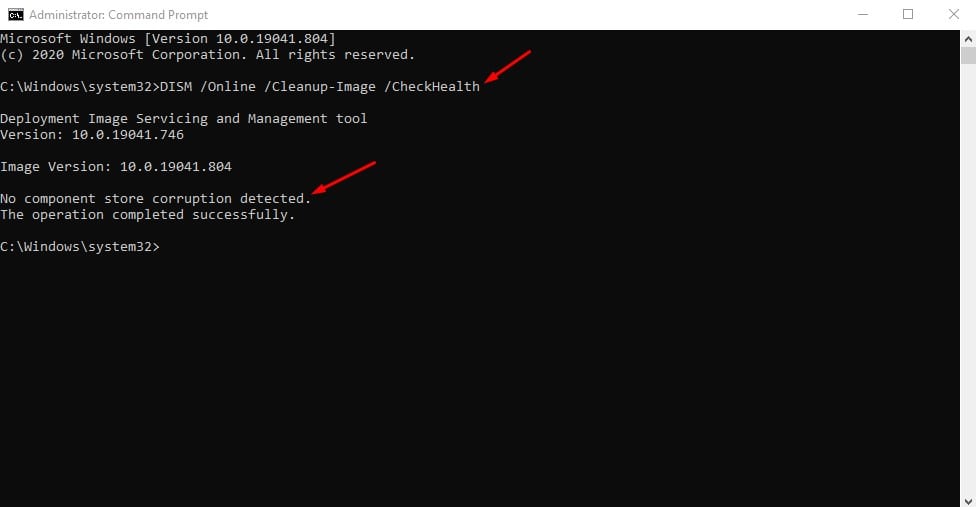
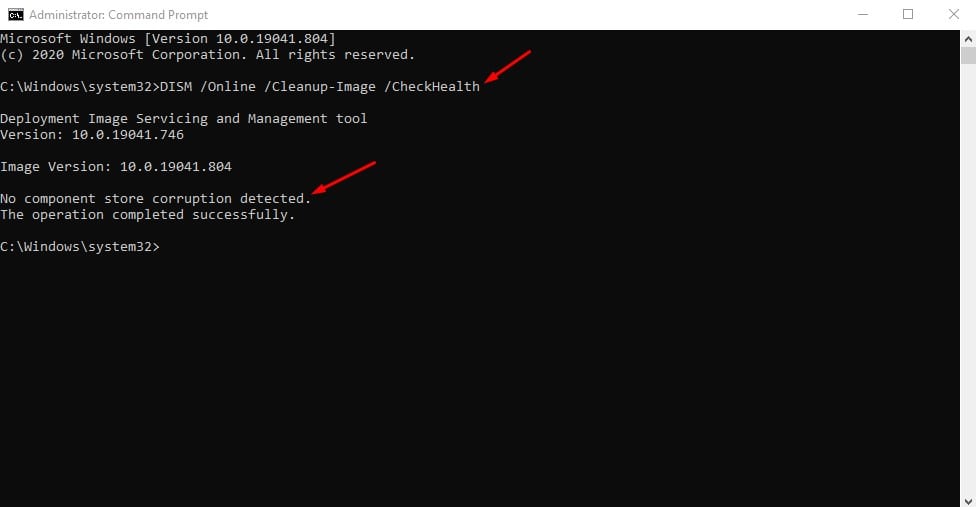
Setelah menjalankan semua perintah ini, tutup Command Prompt dan mulai ulang PC Windows Anda. Setelah memulai ulang, coba instal pembaruan.
5. Jalankan Alat Pembersihan Disk
Alasan lain untuk Error 0x800703e6 bisa jadi adalah akses tidak valid ke lokasi memori. Anda dapat memperbaiki masalah ini dengan menjalankan alat pembersih disk.
- Tekan Tombol Windows dan ketik Disk Cleanup.
- Klik kanan pada Disk Cleanup dan pilih Run as administrator.
- Pilih drive instalasi Sistem (Biasanya drive C:) dan pindai.
- Pilih kotak centang Pembersihan Pembaruan Windows dan klik OK untuk membersihkan drive.
Setelah membuat perubahan, mulai ulang PC Windows 10 Anda dan jalankan kembali alat pembaruan.
6. Lakukan Peningkatan di Tempat
Jika kesalahan 0x800703e6 muncul saat melakukan pemutakhiran ke Windows 11, Anda perlu melakukan pemutakhiran di tempat. Cara tercepat untuk mendapatkan pemutakhiran adalah dengan menggunakan alat Media Creation atau berkas ISO.


- Berkas ISO adalah pilihan yang paling aman; ikuti langkah-langkah berikut untuk melakukan pemutakhiran di tempat.
- Unduh Alat Pembuatan Media dari situs web resmi Microsoft.
- Setelah diunduh, klik kanan padanya dan pilih Jalankan sebagai administrator.
- Selanjutnya, pilih 'Buat Media Instalasi' dan klik Berikutnya.
- Pilih Bahasa, Edisi, dan Arsitektur. Setelah selesai, klik Berikutnya.
- Pada layar berikutnya, pilih berkas ISO dan klik Berikutnya.
- Sekarang, tunggu hingga Media Creation Tool mengunduh berkas ISO Windows 10.
- Setelah Anda mendapatkan berkas ISO, klik kanan padanya dan pilih Jalankan sebagai administrator.
Ikuti saja petunjuk di layar untuk melakukan pemutakhiran di tempat.
Pilih juga opsi 'Perbaiki PC ini' dan 'Simpan Berkas Pribadi, Pengaturan Windows, dan Aplikasi' selama proses pemutakhiran.
7. Instal Bersih Windows 11
Jika Anda masih tidak dapat memutakhirkan ke Windows 11 melalui alat Pembaruan Windows, pilihan terakhir yang tersisa adalah melakukan instalasi bersih.
Untuk menghindari pesan kesalahan ini, Anda dapat melakukan instalasi bersih Windows 11 dari layar Boot. Prosesnya panjang, dan Anda harus terlebih dahulu membuat USB Bootable Windows 11.
Kami telah membagikan panduan terperinci tentang cara melakukan instalasi bersih Windows 11. Pastikan Anda membaca panduan tersebut untuk mengetahui langkah-langkahnya.
Berikut ini adalah beberapa solusi sederhana untuk mengatasi error 0x800703e6. Jika Anda memerlukan bantuan lebih lanjut untuk memperbaiki error ini, beri tahu kami di kolom komentar. Selain itu, jika Anda merasa panduan ini bermanfaat, jangan lupa untuk membagikannya kepada teman-teman Anda.